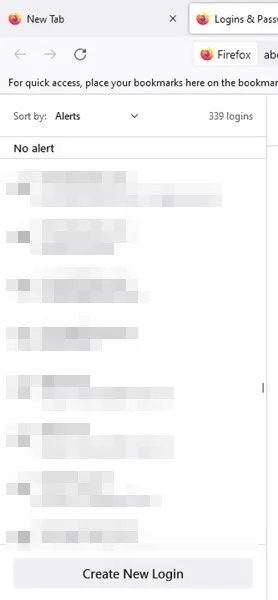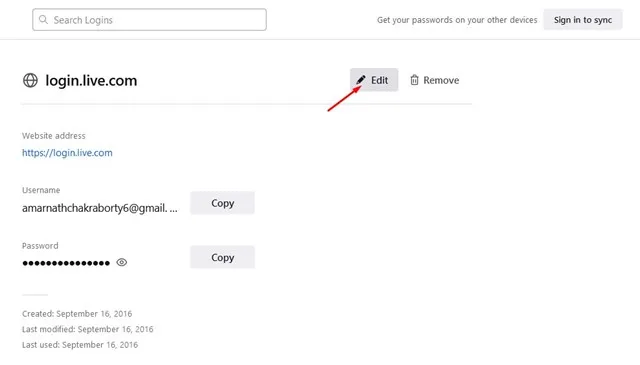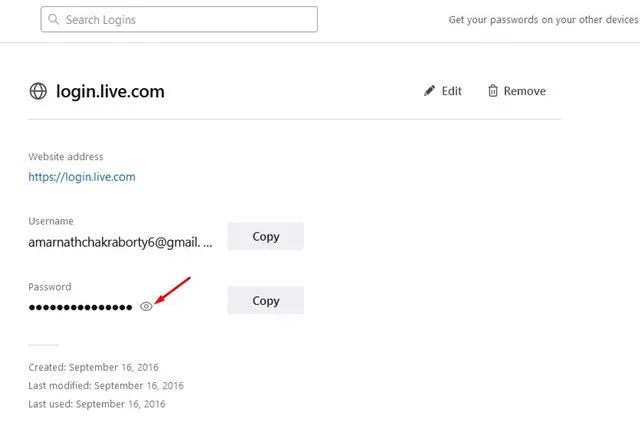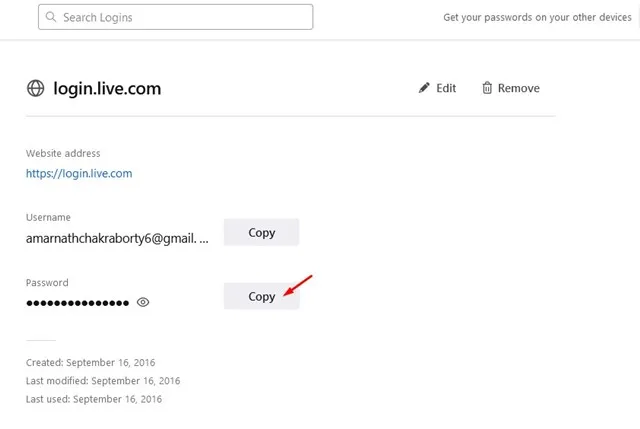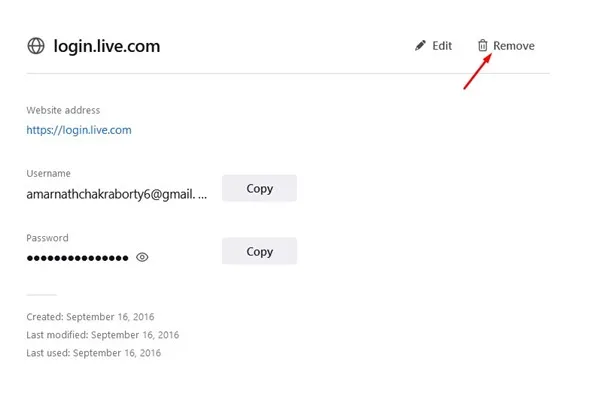Kuten Chrome-selaimessa, Firefox for Windowsissa on myös salasanahallinta. Password Manager for Firefox tallentaa salasanasi ja täyttää ne automaattisesti tarvittaessa. Tämä säästää aikaa, koska sinun ei tarvitse syöttää käyttäjänimeäsi ja salasanaasi manuaalisesti aina, kun vierailet suosikkisivustoillasi.
Vaikka Mozilla Firefoxin salasananhallinta on loistava, se ei ole aivan yhtä tehokas kuin Google tarjoaa. Firefoxin salasananhallinnasta puuttuu tilin synkronointivaihtoehto; Näin ollen et voi käyttää tallennettuja tunnistetietoja millään muulla laitteella.
Lisäksi kaikki Firefoxin salasananhallinnan ominaisuudet pysyvät samoina kuin Google Password Manager. Voit hallita ja tarkastella tai muokata tallennettuja salasanojasi tarpeen mukaan. Tästä syystä tässä oppaassa keskustellaan siitä, miten Näytä tallennetut salasanat Firefox selain. Aloitetaan.
Tarkastele, muokkaa ja poista Firefoxiin tallennettuja salasanoja
Tallennettuja salasanoja on erittäin helppo tarkastella Firefox-selaimessa. Sinun on noudatettava joitain yksinkertaisia vaiheita, jotka olemme jakaneet alla. Katso näin Tallennetut, muokatut ja poistetut salasanat Firefoxissa.
1. Avaa ensin tietokoneesi Firefox-selain. Paina sen jälkeen hampurilainen menu oikeassa yläkulmassa.
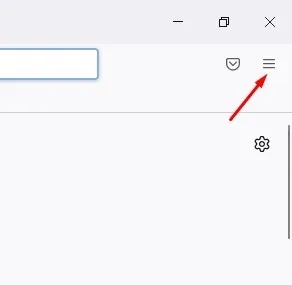
2. Napauta näkyviin tulevasta vaihtoehtoluettelosta salasanat .
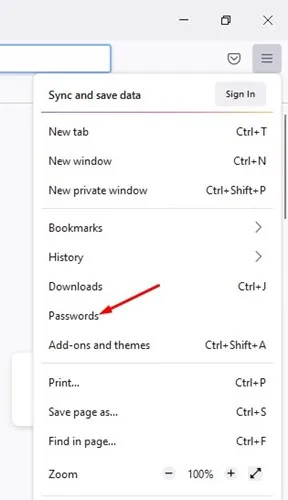
3. Tämä vie sinut näytölle Kirjautumistunnukset ja salasanat .
4. Vasemmasta sivupalkista löydät kaikki tallennetut salasanasi ja sivuston nimet. Napsauta Tallennetut tiedot saadaksesi lisätietoja.
5. Jos haluat muuttaa salasanaa, napsauta -painiketta Vapauta Kuten alla. Kun olet valmis, muokkaa salasanaa mieleiseksesi ja napsauta Tallenna-painiketta.
6. Voit tarkastella tallennettua salasanaa napsauttamalla -kuvaketta Silmä salasanan vieressä.
7. Voit napsauttaa painiketta " Kopioitu kopioidaksesi salasanan leikepöydällesi.
7. Jos haluat poistaa tallennetun salasanan, napsauta -painiketta Poistaminen Kuten alla.
Tämä se on! Näin voit tarkastella, muokata ja poistaa Firefox-selaimeen tallennettuja salasanoja.
Joten tämä opas koskee Tarkastele, muokkaa ja poista tallennettuja salasanoja Mozilla Firefoxissa . Jos tarvitset lisää apua tallennettujen salasanojen hallintaan Firefoxissa, kerro siitä meille alla olevissa kommenteissa.